在日常工作或學習中,我們經常需要將大量的圖片整理成演示文稿。無論是產品展示、項目彙報還是個人相冊分享,手動將一張張圖片複製粘貼到PowerPoint中,不僅效率低下,且耗時費力。面對這種重複性的工作,自動化解決方案顯得尤為重要。本文將聚焦於如何利用Spire.Presentation for Java這一強大的Java庫,輕鬆實現圖片到PowerPoint的轉換,助你告別繁瑣,提高效率。
Spire.Presentation for Java:高效處理PPT的利器
Spire.Presentation for Java是一款功能豐富的Java庫,專為處理PowerPoint文件而設計。它提供了創建、編輯、讀取和轉換PPT文檔的強大API,支持各種PowerPoint元素,如文本、圖片、形狀、表格、圖表等。無論是生成複雜的演示文稿,還是進行批量的文檔操作,Spire.Presentation for Java都能提供高效、穩定的解決方案。
安裝與配置
要在你的Java項目中使用Spire.Presentation for Java,你需要將其添加到項目的依賴中。以下是Maven和Gradle的配置示例:
Maven:
<repositories>
<repository>
<id>com.e-iceblue</id>
<name>e-iceblue</name>
<url>https://repo.e-iceblue.cn/repository/maven-public/</url>
</repository>
</repositories>
<dependencies>
<dependency>
<groupId>e-iceblue</groupId>
<artifactId>spire.presentation</artifactId>
<version>10.10.2</version>
</dependency>
</dependencies>場景一:將圖片設置為幻燈片背景
在製作一些以圖片為主的演示文稿時,如攝影作品集、旅行記錄等,我們常常需要將圖片直接設置為幻燈片的背景。Spire.Presentation for Java可以幫助我們快速實現這一需求。
實現步驟
- 創建一個新的PowerPoint演示文稿。
- 添加一張新的幻燈片。
- 加載本地的圖片文件。
- 將加載的圖片設置為幻燈片的背景。
- 保存生成的PowerPoint文件。
代碼示例:
import com.spire.presentation.*;
import com.spire.presentation.drawing.*;
import javax.imageio.ImageIO;
import java.awt.image.BufferedImage;
import java.io.File;
import java.io.FileInputStream;
public class ConvertImagesAsBackground {
public static void main(String[] args) throws Exception {
// 創建一個 Presentation 對象
Presentation presentation = new Presentation();
// 設置幻燈片大小類型
presentation.getSlideSize().setType(SlideSizeType.SCREEN_16_X_9);
// 移除默認幻燈片
presentation.getSlides().removeAt(0);
// 從文件夾中獲取圖片文件
File directoryPath = new File("/圖片");
File[] picFiles = directoryPath.listFiles();
// 遍歷圖片文件
for (int i = 0; i < picFiles.length; i++)
{
// 添加一張幻燈片
ISlide slide = presentation.getSlides().append();
// 獲取一張圖片
String imageFile = picFiles[i].getAbsolutePath();
// 將該圖片添加到圖片集合中
BufferedImage bufferedImage = ImageIO.read(new FileInputStream(imageFile));
IImageData imageData = presentation.getImages().append(bufferedImage);
// 將該圖片設置為幻燈片的背景圖片
slide.getSlideBackground().setType(BackgroundType.CUSTOM);
slide.getSlideBackground().getFill().setFillType(FillFormatType.PICTURE);
slide.getSlideBackground().getFill().getPictureFill().setFillType(PictureFillType.STRETCH);
slide.getSlideBackground().getFill().getPictureFill().getPicture().setEmbedImage(imageData);
}
// 保存結果文件
presentation.saveToFile("/轉換圖片為背景.pptx", FileFormat.PPTX_2013);
}
}通過這種方式,你可以輕鬆地將多張圖片轉PPT,每張圖片對應一張幻燈片背景,非常適合快速生成圖集演示。
場景二:將圖片轉換為PowerPoint中的形狀
除了作為背景,有時我們更希望將圖片作為可編輯的形狀插入到PPT中,這樣可以靈活調整其大小、位置,甚至添加動畫效果。Spire.Presentation for Java同樣支持將圖片轉形狀。
實現步驟
- 創建一個新的PowerPoint演示文稿。
- 添加一張新的幻燈片。
- 加載本地的圖片文件。
- 將圖片作為PictureShape插入到幻燈片中,並指定其在幻燈片中的位置和尺寸。
- 保存生成的PowerPoint文件。
代碼示例
import com.spire.presentation.*;
import com.spire.presentation.drawing.*;
import javax.imageio.ImageIO;
import java.awt.geom.Rectangle2D;
import java.awt.image.BufferedImage;
import java.io.File;
import java.io.FileInputStream;
public class ConvertImageToShape {
public static void main(String[] args) throws Exception {
// 創建一個 Presentation 類的對象
Presentation presentation = new Presentation();
// 設置幻燈片大小類型
presentation.getSlideSize().setType(SlideSizeType.SCREEN_16_X_9);
// 移除默認幻燈片
presentation.getSlides().removeAt(0);
// 從文件夾中獲取圖片文件
File directoryPath = new File("/圖片");
File[] picFiles = directoryPath.listFiles();
// 遍歷圖片
for (int i = 0; i < picFiles.length; i++)
{
// 添加一張幻燈片
ISlide slide = presentation.getSlides().append();
// 獲取一張圖片
String imageFile = picFiles[i].getAbsolutePath();
// 將圖片添加到圖片集合中
BufferedImage bufferedImage = ImageIO.read(new FileInputStream(imageFile));
IImageData imageData = presentation.getImages().append(bufferedImage);
// 添加一個與幻燈片同樣大小的形狀
IAutoShape shape = slide.getShapes().appendShape(ShapeType.RECTANGLE, new Rectangle2D.Float(0, 0, (float) presentation.getSlideSize().getSize().getWidth(), (float)presentation.getSlideSize().getSize().getHeight()));
// 用圖片填充形狀
shape.getLine().setFillType(FillFormatType.NONE);
shape.getFill().setFillType(FillFormatType.PICTURE);
shape.getFill().getPictureFill().setFillType(PictureFillType.STRETCH);
shape.getFill().getPictureFill().getPicture().setEmbedImage(imageData);
}
// 保存結果文件
presentation.saveToFile("/圖片轉換為形狀.pptx", FileFormat.PPTX_2013);
}
}這種方法提供了更高的靈活性,你可以根據需要調整圖片在幻燈片中的表現形式,是製作內容豐富的PPT的理想選擇。
進階操作:圖片轉PowerPoint時自定義幻燈片大小
在某些特定場景下,例如為特定的顯示設備製作演示文稿,或者需要打印成特定尺寸的宣傳頁時,我們可能需要自定義幻燈片大小。Spire.Presentation for Java允許我們精確控制幻燈片的尺寸。
實現步驟
- 創建一個新的PowerPoint演示文稿。
- 設置演示文稿的幻燈片尺寸,可以指定預設的尺寸類型(如16:9寬屏),也可以自定義寬度和高度。
- 加載圖片並將其插入(可選擇作為背景或形狀)。
- 保存生成的PowerPoint文件。
代碼示例
import com.spire.pdf.graphics.PdfGraphicsUnit;
import com.spire.pdf.graphics.PdfUnitConvertor;
import com.spire.presentation.*;
import com.spire.presentation.drawing.*;
import javax.imageio.ImageIO;
import java.awt.*;
import java.awt.image.BufferedImage;
import java.io.File;
import java.io.FileInputStream;
public class CustomizeSlideSize {
public static void main(String[] args) throws Exception {
// 創建一個 Presentation 對象
Presentation presentation = new Presentation();
// 移除默認幻燈片
presentation.getSlides().removeAt(0);
// 從文件夾中獲取圖片文件
File directoryPath = new File("/圖片文件夾");
File[] picFiles = directoryPath.listFiles();
// 創建一個 PdfUnitConvertor 對象
PdfUnitConvertor convertor = new PdfUnitConvertor();
// 遍歷圖片
for (int i = 0; i < picFiles.length; i++)
{
// 獲取一張圖片
String imageFile = picFiles[i].getAbsolutePath();
// 將該圖片添加到圖片集合中
BufferedImage bufferedImage = ImageIO.read(new FileInputStream(imageFile));
IImageData imageData = presentation.getImages().append(bufferedImage);
// 獲取圖片的高和寬的像素
int height = imageData.getHeight();
int width = imageData.getWidth();
// 將像素轉換為點
float widthPoint = convertor.convertUnits(width, PdfGraphicsUnit.Pixel, PdfGraphicsUnit.Point);
float heightPoint= convertor.convertUnits(height, PdfGraphicsUnit.Pixel, PdfGraphicsUnit.Point);
// 設置幻燈片的大小
presentation.getSlideSize().setSize(new Dimension((int)widthPoint, (int)heightPoint));
// 添加一張幻燈片
ISlide slide = presentation.getSlides().append();
// 設置圖片為幻燈片背景
slide.getSlideBackground().setType(BackgroundType.CUSTOM);
slide.getSlideBackground().getFill().setFillType(FillFormatType.PICTURE);
slide.getSlideBackground().getFill().getPictureFill().setFillType(PictureFillType.STRETCH);
slide.getSlideBackground().getFill().getPictureFill().getPicture().setEmbedImage(imageData);
}
// 保存結果文檔
presentation.saveToFile("/自定義幻燈片大小.pptx", FileFormat.PPTX_2013);
}
}通過設置PPT尺寸設置,你可以確保你的演示文稿在不同的顯示介質上都能呈現出最佳效果,無論是寬屏電視、投影儀還是打印輸出,都能完美適應。
結論
通過Spire.Presentation for Java,我們可以輕鬆實現圖片到PPT的靈活轉換,無論是將圖片作為幻燈片背景,還是作為可編輯的形狀插入,甚至能精準控制幻燈片尺寸。這個庫以其強大的功能和易用性,極大地提升了處理PowerPoint文件的效率。鼓勵你在實際項目中嘗試使用Spire.Presentation for Java,它在自動化辦公、數據可視化等領域都展現出巨大的潛力,讓你的工作更加高效、便捷。